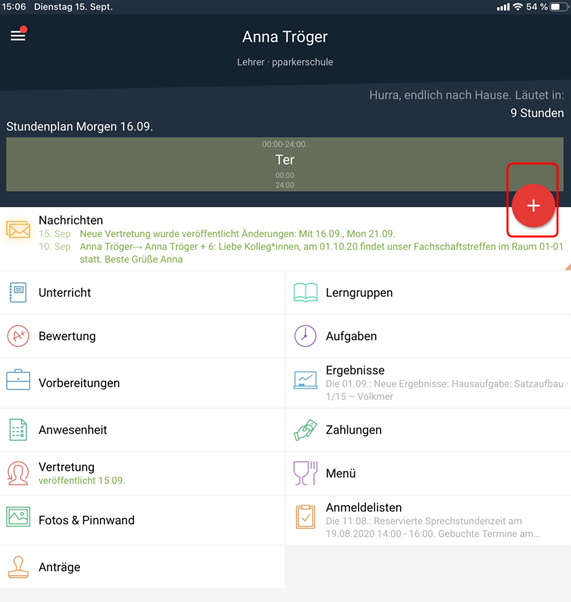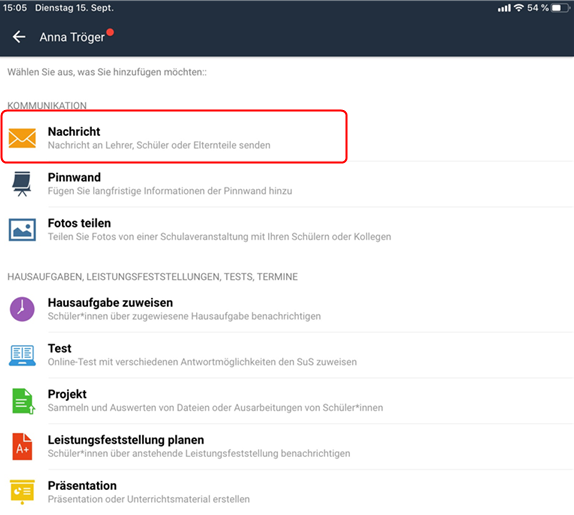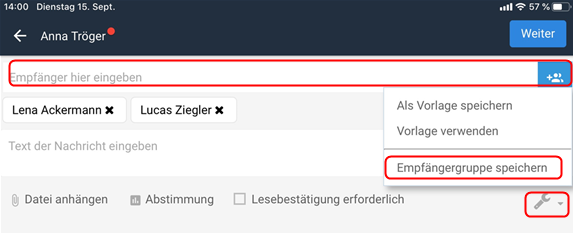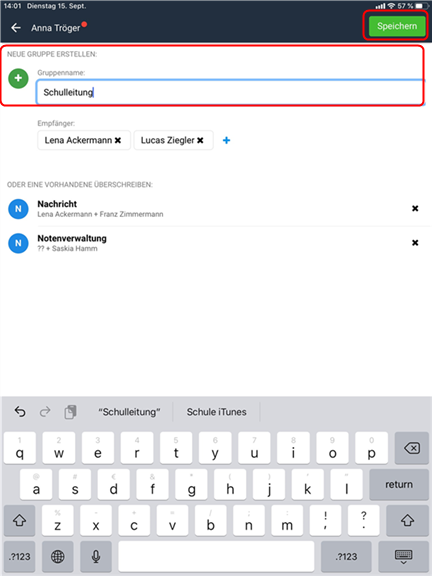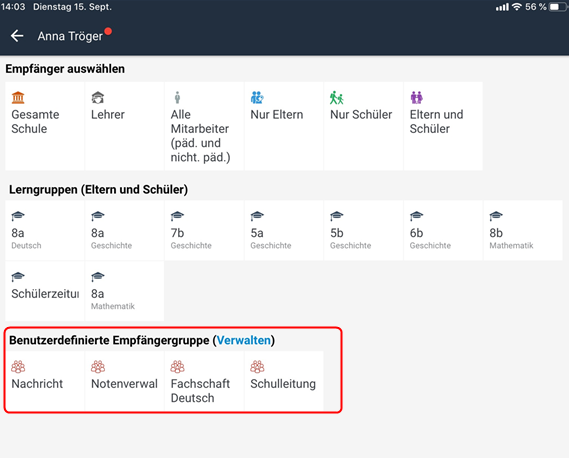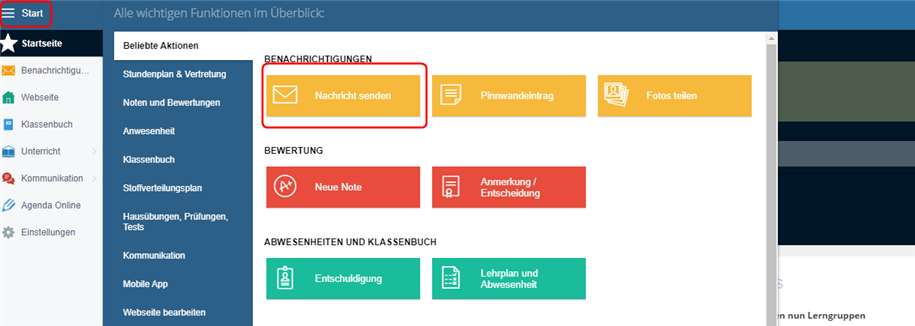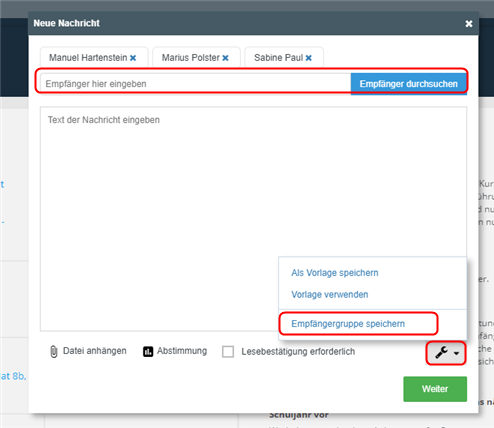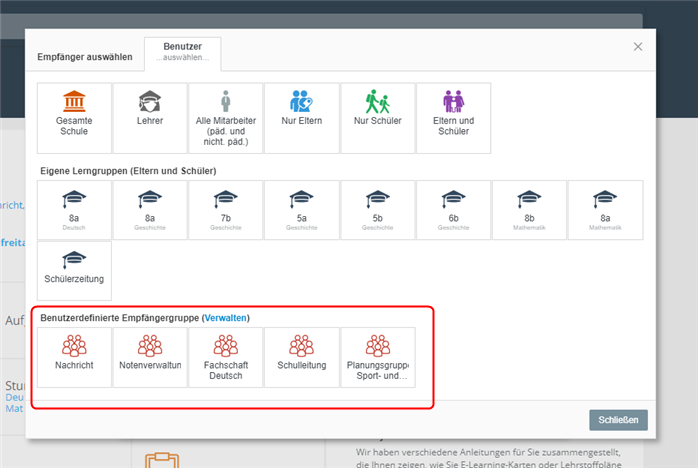Wie lege ich Empfängergruppen für Nachrichten an?
Nachrichten versenden, Nutzergruppen, Nachrichtengruppen, Empfängerlisten, Empfängergruppen
Für eine einfache und schnelle Kommunikation in Gruppen können Sie benutzerdefinierte Empfängergruppen für Ihre Nachrichten anlegen und für die weitere Kommunikation abspeichern.
Beispiele hierfür wären: Fachschaften, Fußball am Nachmittag, Nachhilfe-Gruppe oder ein Anlass, wie Ausflug nach London, etc.
Die Teilnehmer einer Gruppe können eine Auswahl von Lehrer*innen, Schüler*innen oder auch Eltern sein oder auch miteinander kombiniert werden.
In dieser Anleitung zeigen wir Ihnen, wie Sie Empfängergruppe a) in der App und im b) im Browser erstellen.
a) In der App:
1. Gehen Sie im Hauptmenü aus rote Plus.
________
2. Wählen Sie hier die Auswahloption Nachricht aus.
________
3. Mit der Empfängerleiste suchen Sie die Teilnehmer*innen Ihrer Empfängergruppe aus.
4. Nachdem Sie die Empfänger*innen ausgewählt haben, gehen Sie auf das Werkzeug unter dem Nachrichtenfeld und klicken auf den Button Empfängergruppe speichern.
________
5. Geben Sie der Gruppe einen Namen. Anschließend ist dir Gruppe erstellt und Sie können den ausgewählten Personen eine Nachricht schreiben.
6. Nach der Gruppenerstellung können Sie für weitere Nachrichten auf die Gruppe zugreifen, wenn Sie die Empfänger*innen der Nachricht auswählen.
________
b) Im Browser:
1. Gehen Sie über Start auf Nachricht senden auf.
________
2. Über die Empfängerleiste suchen Sie die Teilnehmer*innen aus, die Sie einer individuellen der Nachrichtengruppe hinzufügen möchten.
3. Nachdem Sie die Empfänger*innen ausgewählt haben, gehen Sie auf das Werkzeug unter dem Nachrichtenfeld und klicken auf den Button Empfängergruppe speichern.
________
4. Geben Sie der Gruppe einen Namen. Anschließend ist dir Gruppe erstellt und Sie können den ausgewählten Personen eine Nachricht schreiben.
________
5. Nach der Gruppenerstellung können Sie für weitere Nachrichten auf die Gruppe zugreifen, wenn Sie die Empfänger*innen der Nachricht auswählen.

 English
English  Slovenčina
Slovenčina  España
España  Francais
Francais  Polish
Polish  Russian
Russian  Čeština
Čeština  Greek
Greek  Lithuania
Lithuania  Romanian
Romanian  Arabic
Arabic  Português
Português  Indonesian
Indonesian  Croatian
Croatian  Serbia
Serbia  Farsi
Farsi  Hebrew
Hebrew  Mongolian
Mongolian  Bulgarian
Bulgarian  Georgia
Georgia  Azerbaijani
Azerbaijani  Thai
Thai  Turkish
Turkish  Magyar
Magyar